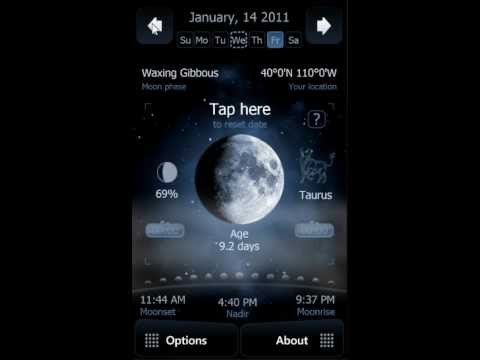Žemėlapiai yra viena iš integruotų programų, kurios pristatomos kartu su " Windows 10". Vienas iš mūsų ankstesnių įrašų parodė, kaip atsisiųsti "Offline" žemėlapius "Windows 10". Ši peržiūra padės suprasti įvairias "Windows" 10 "žemėlapių" programoje siūlomas funkcijas ir funkcijas. "Windows 10" žemėlapių programa yra universalus "Windows" programa, palaikanti įvairius įrenginių formų veiksnius, pvz., kompiuterį, planšetinį kompiuterį ir telefoną.
"Windows 10" žemėlapių programos apžvalga
Darbo su "Windows 10" žemėlapių programa pradžia
Kadangi "Maps" programa yra išsiųsta kartu su "Windows 10", turite tiesiog paleisti programą iš "Start" meniu arba ieškoti "Maps" naudodami paieškos funkciją. Jei pirmą kartą paleidžiate programą "Žemėlapiai", norint atsisiųsti žemėlapius, kurie yra susiję su jūsų buvimo vieta, reikia aktyviojo interneto ryšio.

"Hamburger" meniu, kuris yra sutraukiamas gamtoje, yra tokios funkcijos kaip žemėlapis, paieška, kryptys, parankiniai ir 3D miestai.
Žemėlapis
Žemėlapis yra pirmoji galimybė, kurią matote meniu sąraše mėsainių, kuriame rodomas žemėlapis per visą ekraną. Jei naudojate nukreipimo įrenginį, galite paspausti kairiuoju pelės klavišu ir vilkti pelę, kad galėtumėte peržiūrėti jus dominantį žemėlapį. Galite slinkti, kad padidintumėte arba sumažintumėte mastelio lygį.
Paieška
Paieškos funkcija yra esminis šios programos bruožas. Paspaudę jį, paieškos laukelyje galite įvesti bet kokius pageidaujamus vietovardžius, kad galėtumėte rasti netoliese esančias labiausiai susijusias vietas žinomas vietas. Nors rašote, galite pamatyti pasiūlymus dėl vietų, iš kurių galite pasirinkti. Bus parodytas žemėlapio žymeklis ir jis taps tiksliu ieškomos vietos buvimo vietos ilgiu.
Nurodymai
Galite rasti atstumą arba maršrutą tarp dviejų vietų, naudodamiesi parinktimi "Kryptys". Tiesiog nurodykite šaltinio vietą ir paskirties vietą, "Žemėlapių" programa parodys optimizuotus maršrutus, nurodančius atstumą. Galite perjungti tarp vairavimo režimo arba vaikščiojimo režimo, norėdami gauti tikslesnes detales.

Favoritai
Galite rasti visas neseniai įrašytas vietas programoje "Žemėlapiai" favoritų skyriuje. Be to, galite pasirinkti mygtuką "Kryptys", norėdami gauti maršruto informaciją iš dabartinės vietos.
3D miestai
Programoje "Žemėlapiai" yra išvardyti kai kurie populiarūs miestai, kuriuose per visą 3D vaizdą galima pasiekti visą vietą. "Microsoft" tai vadina "3D miestais" ir yra prieinama tik keliems pasirinktiems miestams. Galima pasirinkti 3D miestą ir pradėti naudotis tuo pačiu naudingu turtingu 3D vaizdavimu. Jei naudojate rodymo įrenginį, galite spustelėti dešiniuoju pelės klavišu, kad gautumėte 360 laipsnių vaizdą. Taip pat galite pakeisti žiūrėjimo kampą, naudodami perkeltas valdiklius, esančius dešinėje "Žemėlapių" programos pusėje.
Nustatymai
Galite reguliuoti atstumo matavimo vienetus (metrinę, imperatorinę arba JAV), nustatyti pageidaujamą važiavimo į darbą režimą (važiavimas ar vaikščiojimas), atsisiųsti neprisijungus pasiekiamus žemėlapius, valdyti savo paieškos istoriją, nustatyti pietų krypties navigacijos foną ir nustatyti vietą "Žemėlapių" skilties Nustatymų skiltyje "Privatumas".
Žiūrėti, valdyti ir bendrinti žemėlapius
Dešinėje pusėje esantis valdymo skydelis padeda keisti žemėlapių išvaizdą ir peržiūros taškus. Galite pakreipti žemyn žemėlapį pagal savo poreikius. Taip pat yra galimybė keisti žemėlapių rodinius. Galimi žemėlapio vaizdai yra iš oro vaizdas (palydovo vaizdas), vaizdas į kelią ir eismo rodinys. Galite pasukti žemėlapį pagal laikrodžio rodyklę ir prieš laikrodžio rodyklę, kad padidintumėte kampą, pagal nutylėjimą šiaurinė žemėlapio pusė bus užfiksuota. Naudokite mastelio keitimo valdiklius, kad padidintumėte arba sumažintumėte žemėlapio vaizdą.

Perskaitydami šį pranešimą, galbūt norėsite pažvelgti į:
- Pridėkite paieškos rezultatus į savo mėgstamiausių sąrašą "Windows 10" žemėlapių programoje
- Kaip atsisiųsti žemėlapius neprisijungus prie "Windows 10"